Dans ce tutoriel , je vais vous montrer comment créer facilement et rapidement un effet Dual-Tone dans Photoshop. Vous apprendrez comment convertir une image en noir et blanc, travailler avec des couleurs et apporter différentes modifications pour obtenir le look souhaité. Que vous retouchiez un portrait, un paysage ou tout autre sujet, l'effet Dual-Tone peut apporter une touche fraîche et créative à votre image.
Principales conclusions
• L'effet Dual-Tone permet d'introduire deux couleurs dans une image, créant ainsi un contraste attrayant.
• Il est important de comprendre et d'expérimenter les modes de fusion pour obtenir le meilleur résultat pour votre image.
• Des ajustements tels que les corrections de niveau peuvent être utilisés pour optimiser l'image dans son ensemble.
Guide étape par étape
Commencez par ouvrir votre image dans Photoshop. Vous pouvez utiliser n'importe quelle image, elle n'a pas nécessairement besoin d'être en noir et blanc. Cependant, une image en noir et blanc peut produire des résultats intéressants.
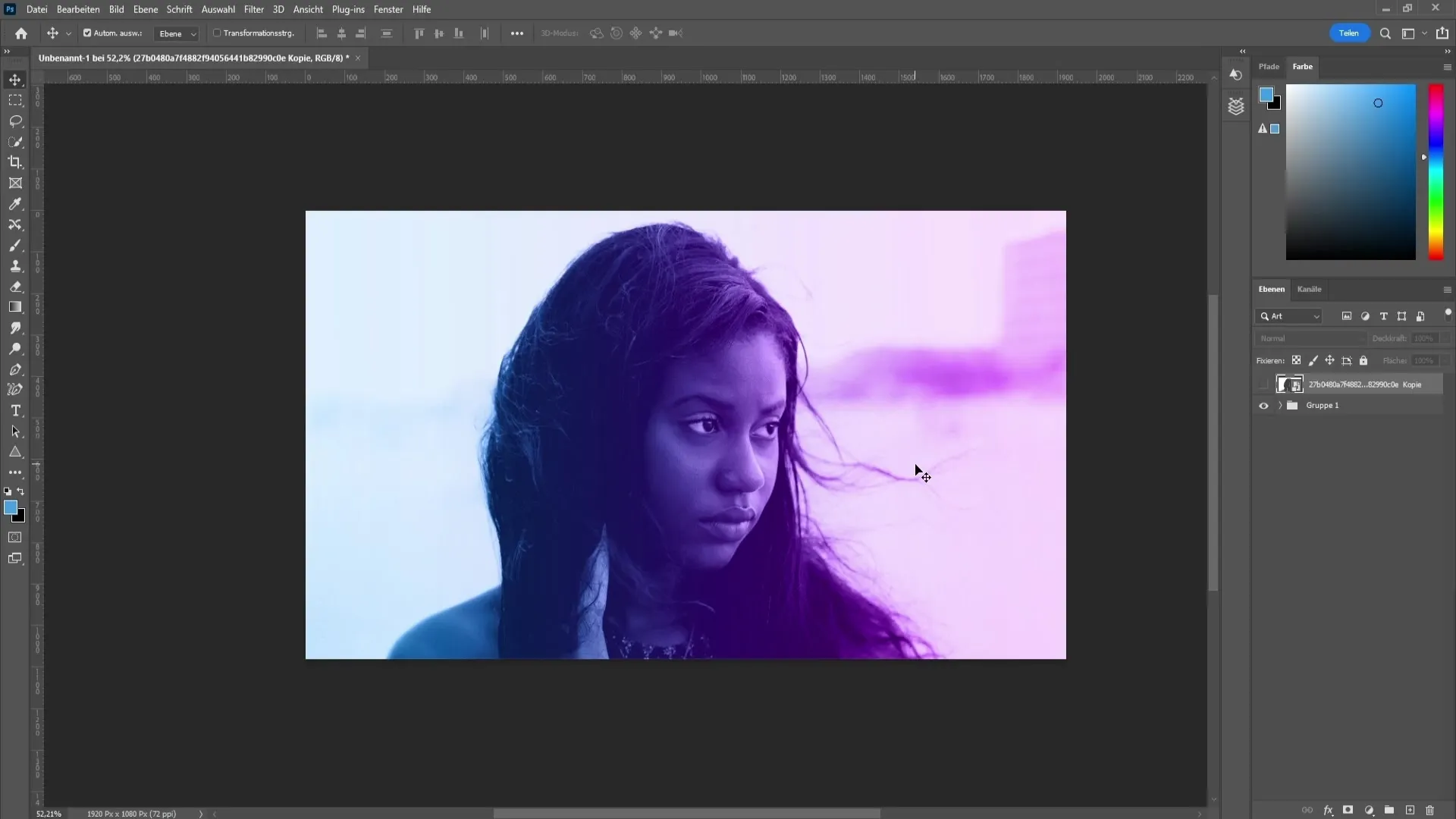
Pour convertir votre image en noir et blanc, allez dans les corrections. Sélectionnez l'option « Noir et blanc ». Cela rendra votre image sans couleur, ce qui constituera la base de l'effet Dual-Tone.

La prochaine étape consiste à appliquer un dégradé. Cliquez sur le cercle dans la palette des calques et sélectionnez le dégradé. Réglez l'angle sur 0 degrés pour positionner correctement les couleurs. Ensuite, choisissez la couleur que vous souhaitez avoir du côté gauche du dégradé. Une nuance de bleu clair convient bien, mais vous pouvez choisir n'importe quelle couleur que vous aimez.
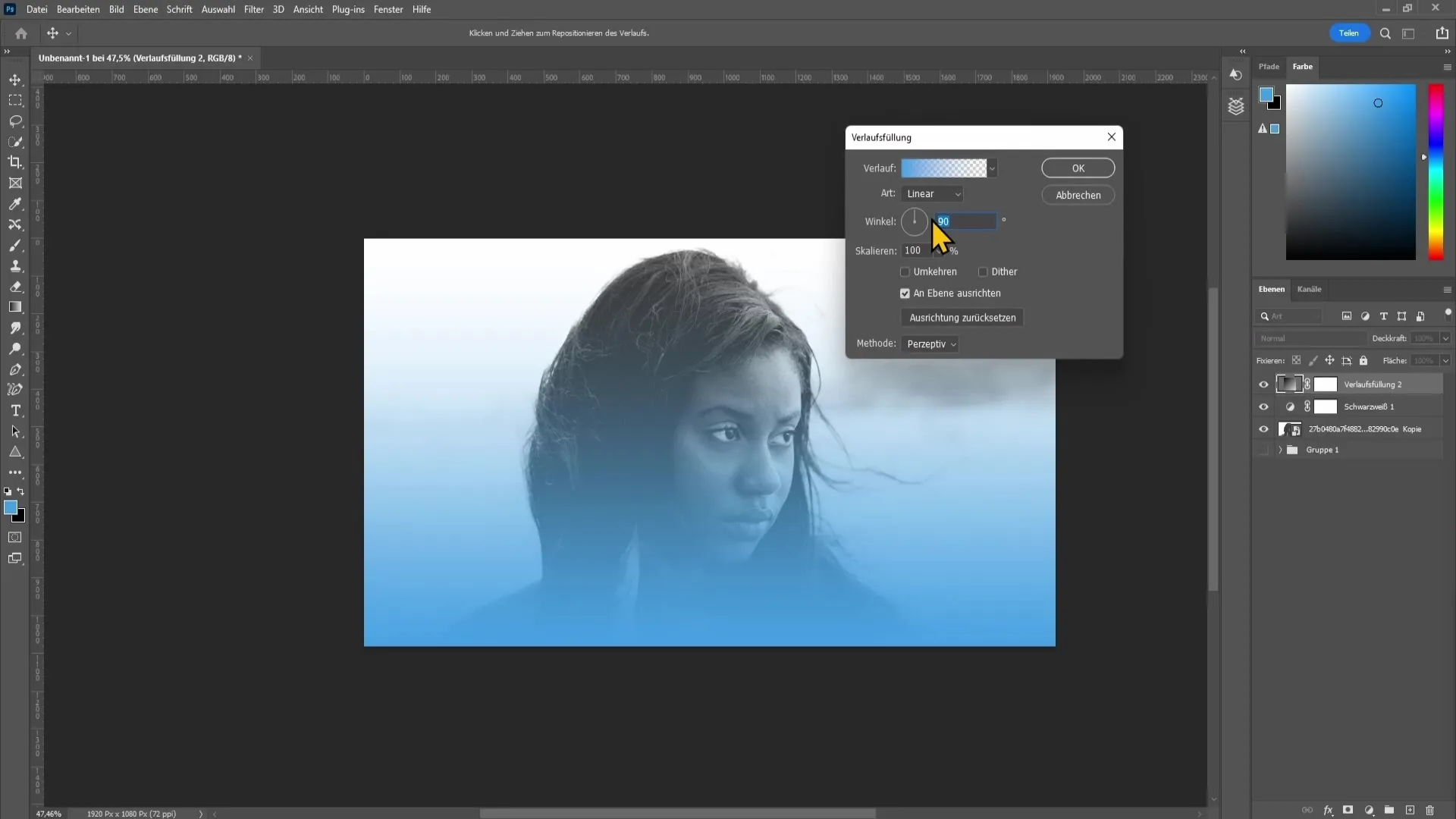
Cliquez sur « OK » pour confirmer le dégradé de couleur.
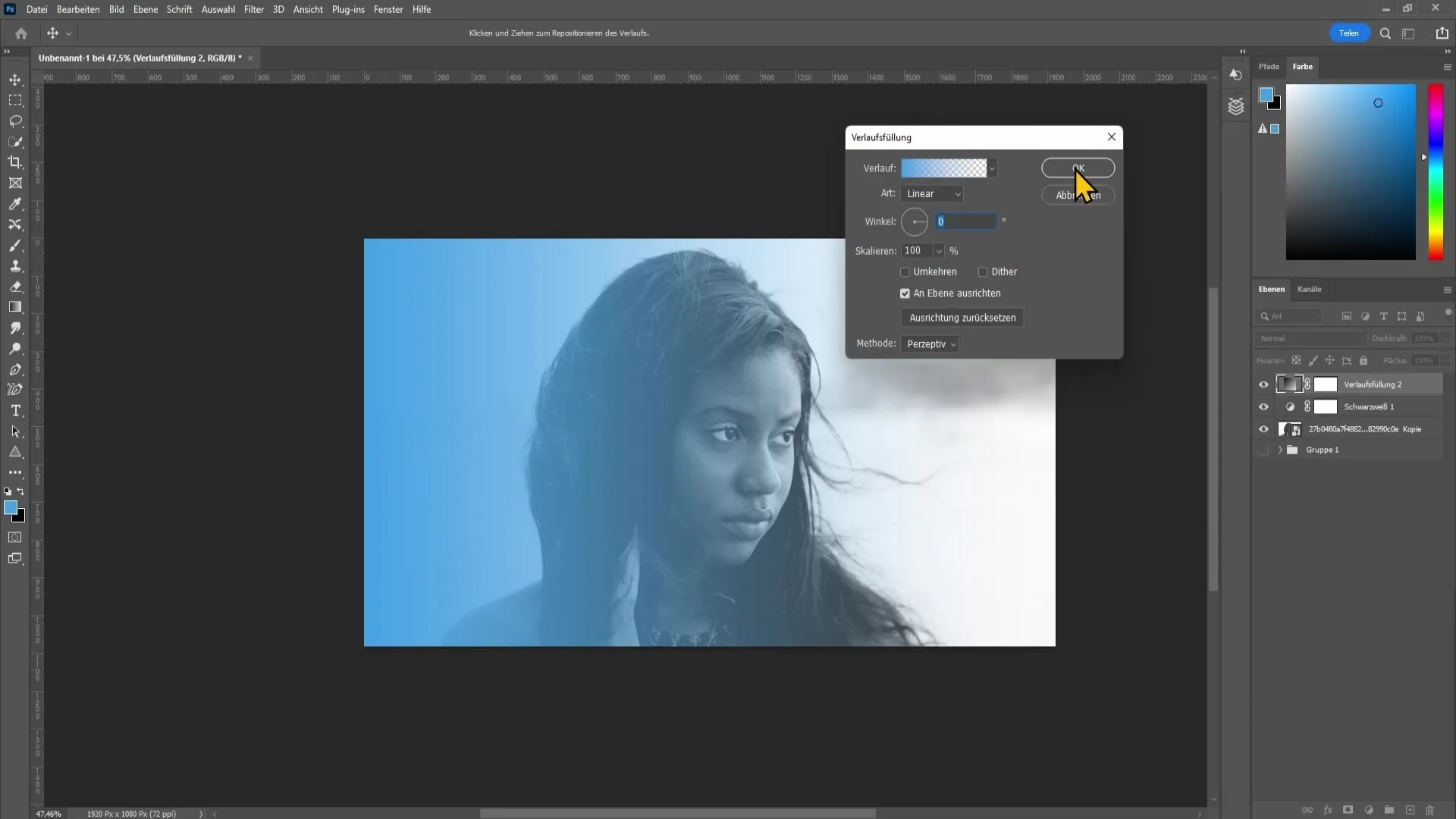
Ensuite, répétez le processus pour créer un dégradé de couleur pour l'autre côté. Faites une copie du remplissage de dégradé existant en appuyant sur la combinaison de touches Ctrl + J. Ouvrez la copie dans la fenêtre des propriétés et ajustez l'angle à -180 pour afficher la deuxième couleur du côté opposé.
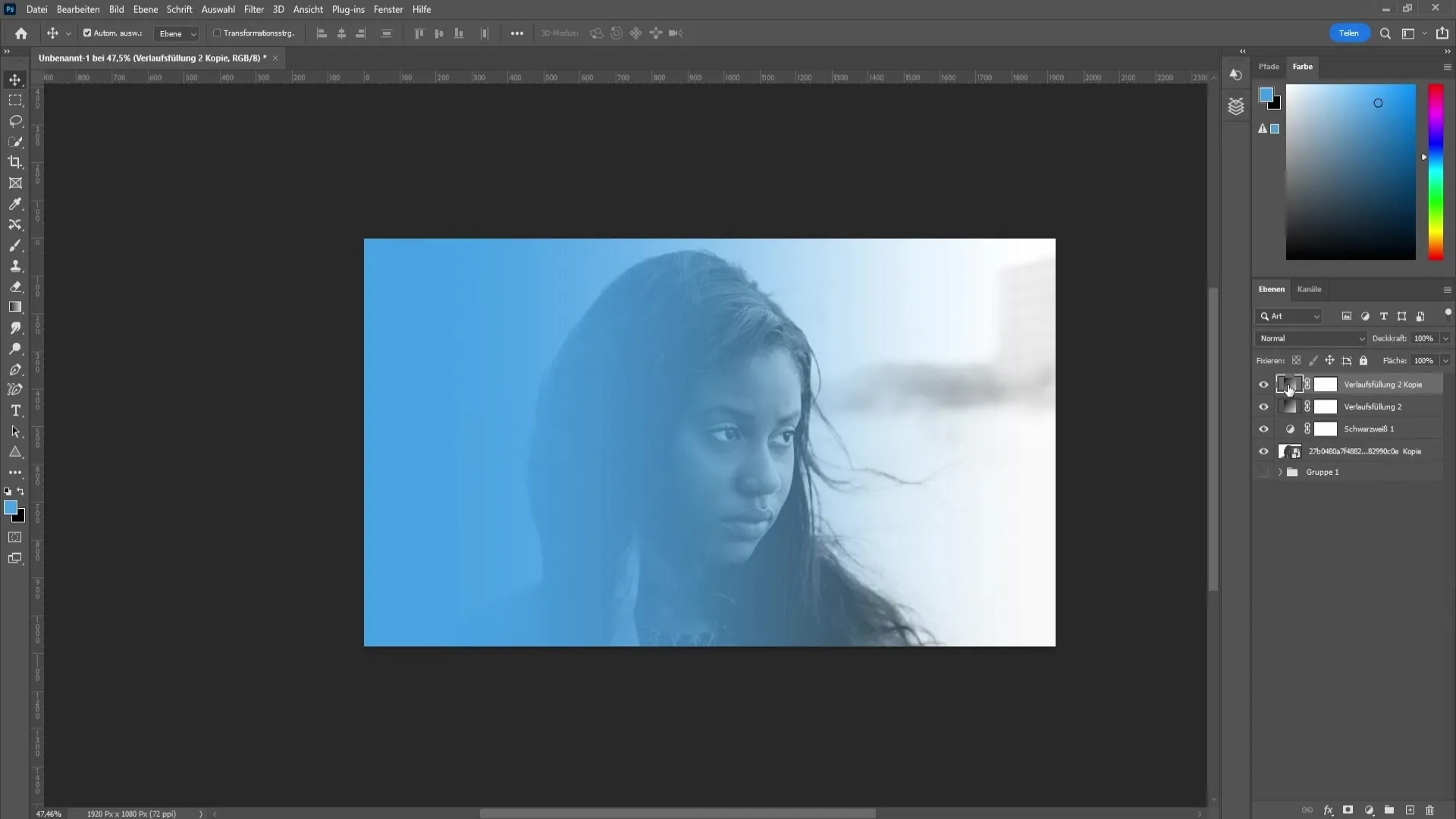
Pour la deuxième couleur, vous pouvez choisir une teinte rose. Expérimentez également avec les teintes jusqu'à ce que vous trouviez une combinaison qui vous plaît. Confirmez les réglages avec « OK ».
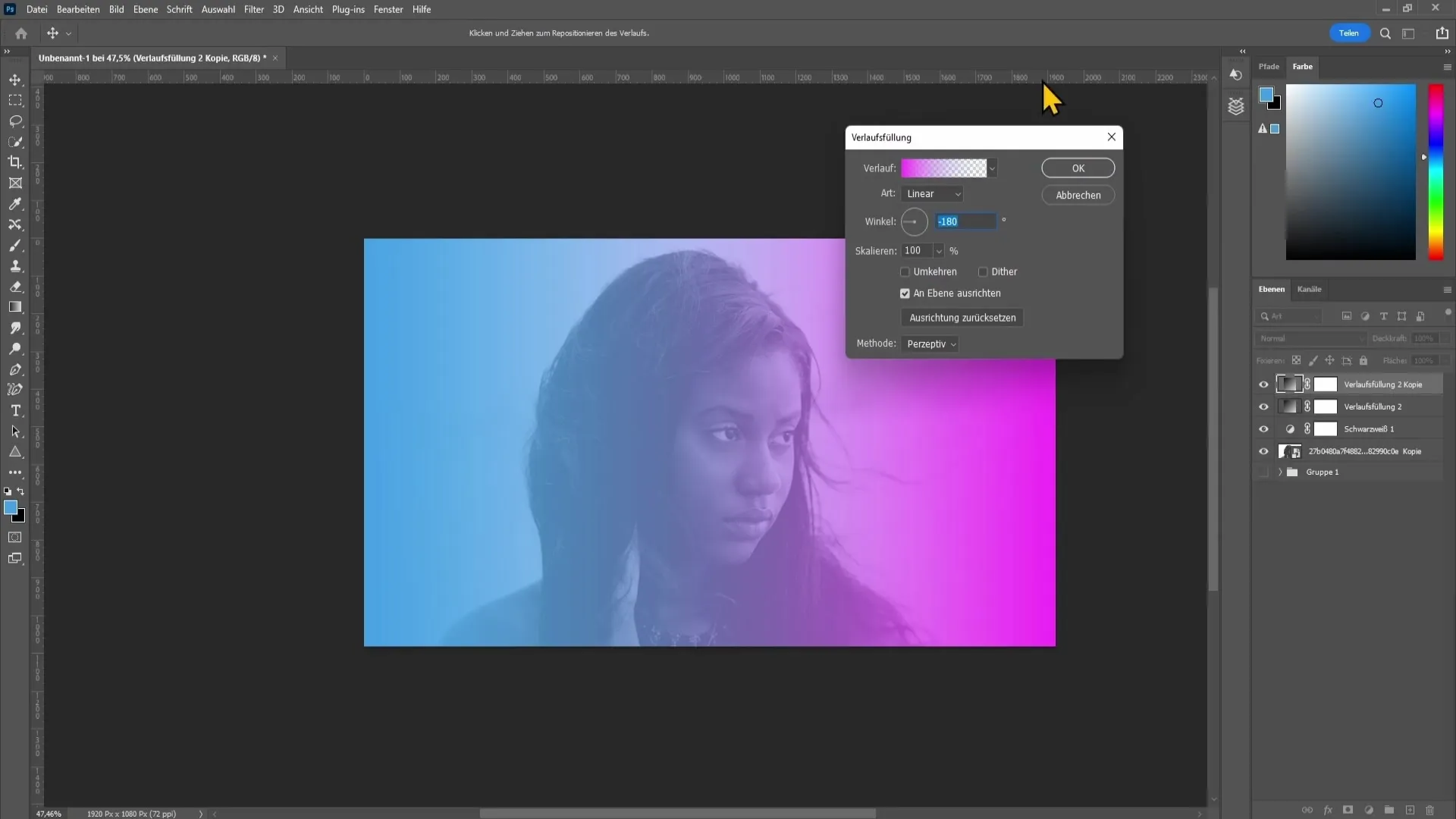
Après avoir créé les dégradés de couleur, votre image peut sembler un peu irréaliste. Pour obtenir l'effet souhaité, vous devez travailler avec les modes de fusion. Passez en revue les différents modes de fusion et choisissez celui qui convient le mieux à votre image. Je recommande d'essayer les modes « Incrustation » ou « Multiplication ». Dans mon cas, j'ai choisi le mode « Multiplication ».
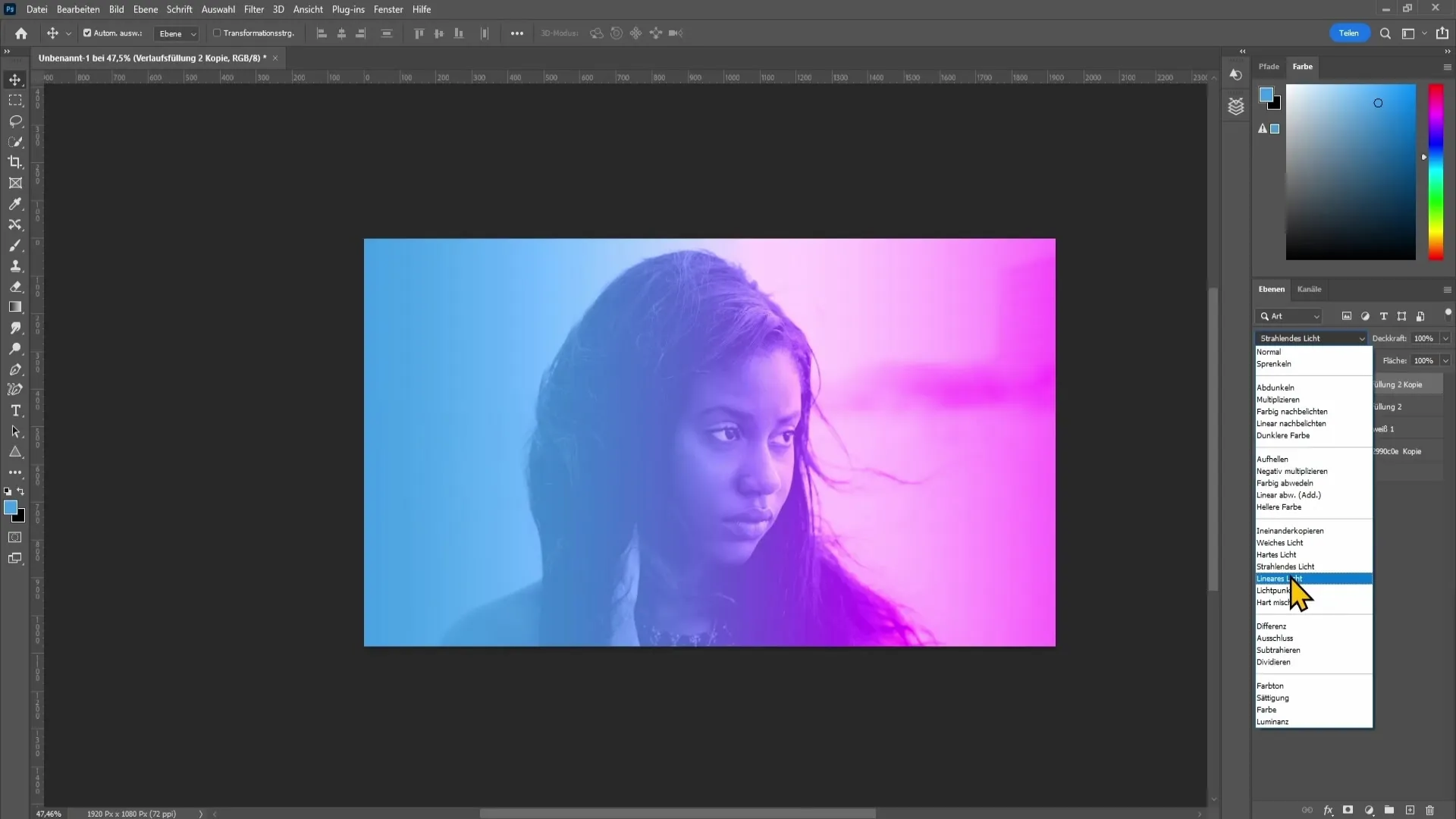
Maintenant que les teintes ont été ajoutées, il est possible que l'arrière-plan paraisse trop clair. Pour assombrir légèrement l'arrière-plan, accédez à votre dernier calque et cherchez l'option de correction des niveaux. Faites glisser le curseur des tons clairs vers la gauche pour ajuster la luminosité de l'arrière-plan.
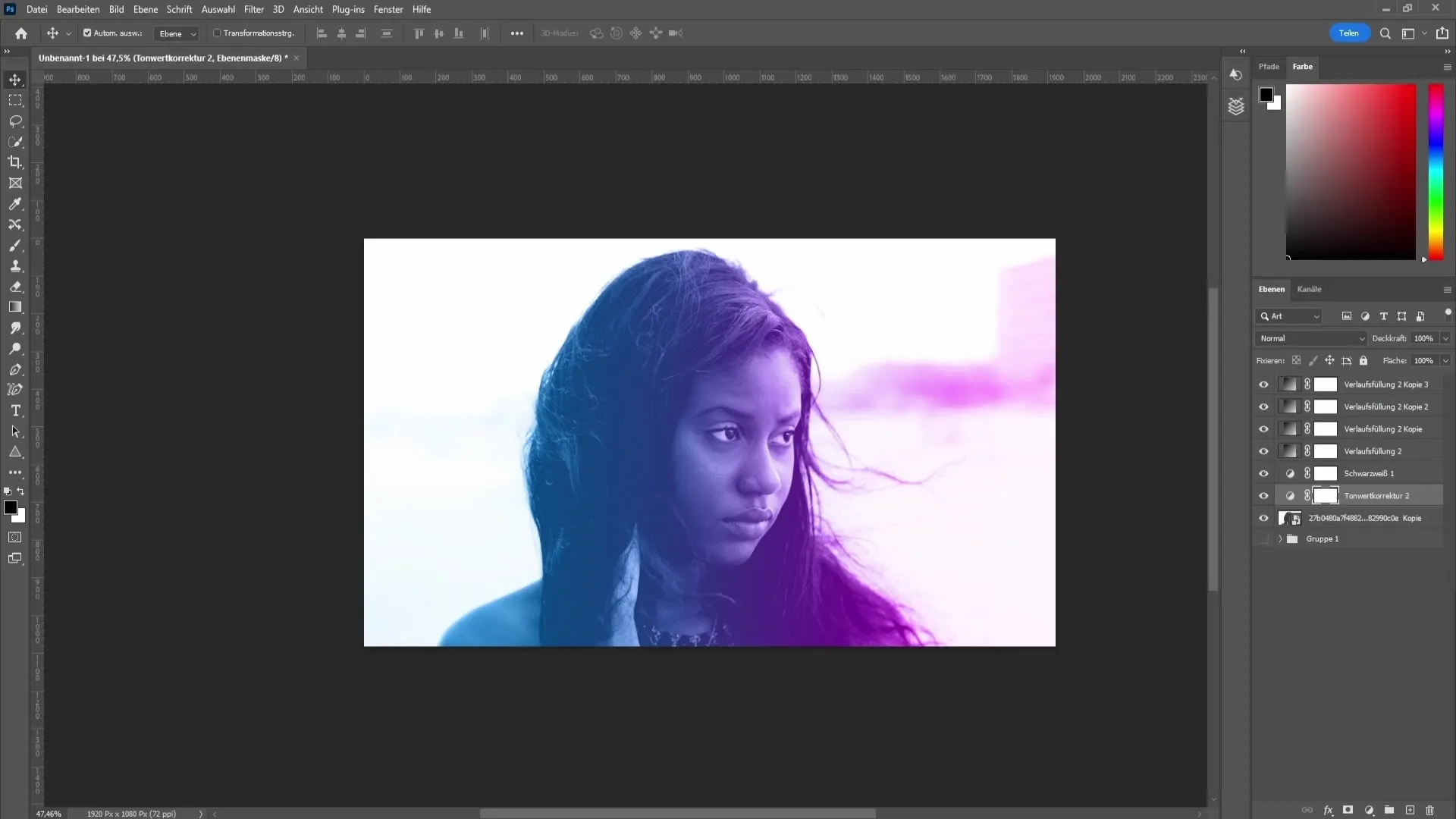
Vous pouvez également expérimenter avec les autres curseurs pour mettre en valeur la personne dans l'image. Utilisez le curseur de gauche pour accentuer les tons sombres, et utilisez le curseur central pour éclaircir ou assombrir l'image dans son ensemble.
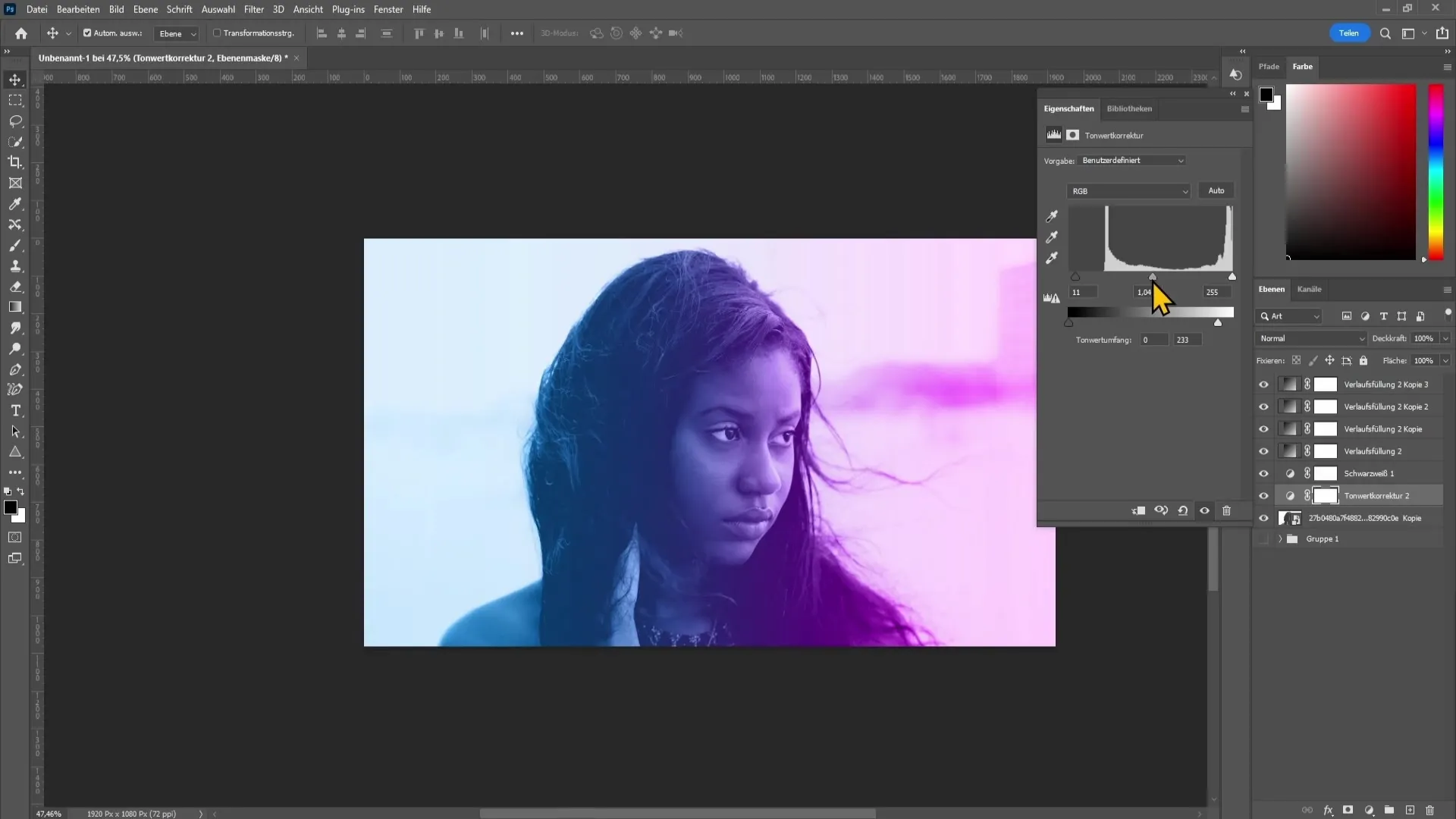
L'effet Dual-Tone est facile à réaliser et donne à votre image une touche fraîche et créative. Vous pouvez expérimenter avec différentes teintes et nuances pour obtenir le résultat parfait pour votre projet.
Résumé
Dans ce tutoriel, vous avez appris comment créer un effet de double tonalité dans Photoshop. Vous avez découvert différentes techniques pour convertir votre image en noir et blanc, ajouter des dégradés de couleur, ajuster les modes de fusion et optimiser la luminosité de l'arrière-plan. Cet effet donnera une nouvelle dimension à votre image.
Foire aux questions
Comment puis-je appliquer l'effet de double tonalité à une image en couleur ?Vous pouvez également appliquer l'effet à une image en couleur en la convertissant simplement en noir et blanc, puis en appliquant les dégradés de couleur.
Comment puis-je changer les couleurs dans mon dégradé ?Vous pouvez changer les couleurs en double-cliquant sur le dégradé et en sélectionnant les couleurs désirées.
Que dois-je faire si les couleurs semblent trop fades ?Expérimentez avec les modes de fusion ou utilisez la correction de la courbe pour intensifier les couleurs.


